Cara Format Hardisk Eksternal untuk Macbook – Hardisk Eksternal yang terdapat di pasaran pada umumnya kompatibel atau cocok untuk Macbook yang bersistem operasi Mac OS. Namun biasanya Hardisk Eksternal tersebut sudah diformat dalam format NTFS untuk sistem operasi Windows (7/8/10). Format NTFS tersebut pada dasarnya dapat dibaca oleh Macbook tetapi kita tidak bisa menyimpan file dari Macbook ke Hardisk Eksternal yang memakai format NTFS tersebut. Oleh karena itu, kita perlu melakukan format khusus Hardisk Eksternal baru kita menjadi Format yang cocok untuk Macbook (Macbook Pro atau Macbook Air).
Perlu diketahui bahwa setelah kita format Hardisk eksternal kita ke format yang bisa dibaca tulis oleh Macbook atau Mac OS, maka Hardisk eksternal kita tersebut sudah tidak bisa digunakan lagi pada sistem operasi Windows. Hal ini dikarenakan Mac OS dan Windows menggunakan dua sistem yang berbeda. Windows OS menggunakan sistem NTFS sedangkan Mac OS menggunakan sistem HFS+ (Mac OS Extended Journaled).
Baca juga : Cara Mengambil Screenshot di Macbook (Mac OS).
Tetapi apabila kita benar-benar ingin membaca Hardisk eksternal tersebut di Windows, sebenarnya ada cara-cara yang dapat melakukannya. Cara-cara tersebut akan saya bahas di artikel selanjutnya. Jadi tunggu artikel selanjutnya untuk pembahasan ini.
Cara Format Hardisk Eksternal untuk Macbook
Singkat cerita, untuk format hardisk eksternal untuk Macbook baik Macbook Air maupun Macbook Pro yang menggunakan sistem operasi Mac OS, silakan ikuti langkah-langkah dibawah ini.
- Colokan Hardisk Eksternal yang akan diformat (pastikan Hardisk tersebut sudah di Mount dengan baik).
- Klik ikon [Finder] yang terdapat di dock Macbook anda.
- Pilih dan klik folder [Utilities].

- Di Folder Utilities, pilih dan klik [Disk Utility].

- Klik Hardisk Eksternal yang akan diformat (bagian kiri Menu Disk Utility).
- Klik [Erase]

- Ganti Nama Hardisk Eksternal kita dengan nama yang kita inginkan di kotak [Name].
- Pilih Format [Mac OS Extendend (Jurnaled)].
- Klik [Erase].

- Tunggu beberapa saat untuk proses Format hingga selesai.
- Klik [Done] setelah proses Format selesai (Complete).

- Hardisk Eksternal anda telah siap untuk dipakai di Macbook anda.
Demikian cara format Hardisk Eksternal untuk Macbook yang bersistem Operasi Mac OS seperti Macbook Air atau Macbook Pro maupun iMac dan Mac.
Semoga bermanfaat.
Untuk versi Video, silakan nonton di link Youtube bawah ini :
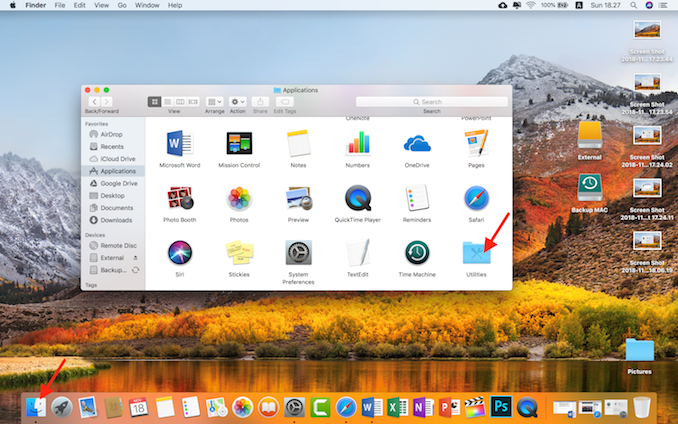

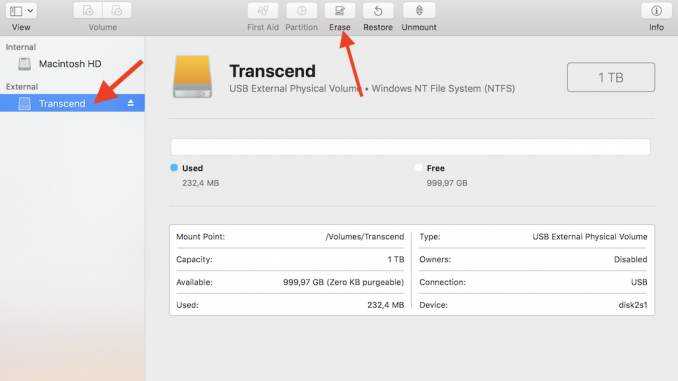
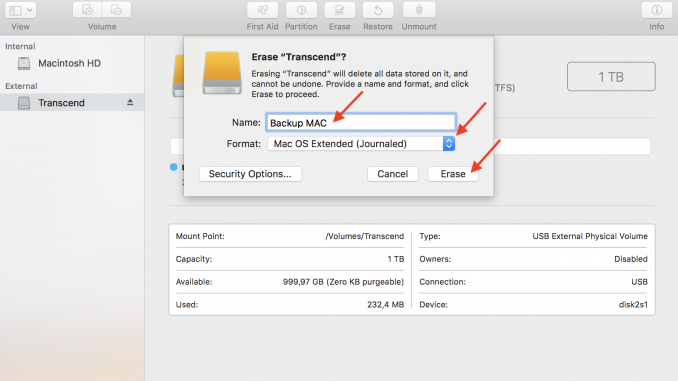
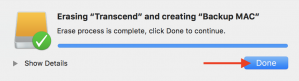
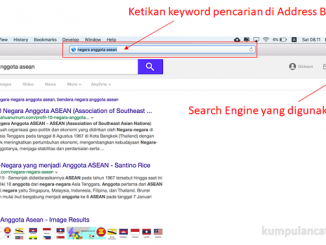

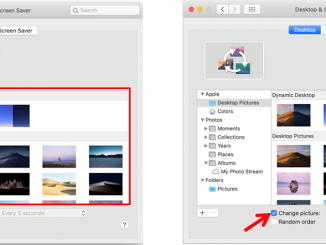
Be the first to comment